Key takeaways
- Google Analytics integration tracks visitor behavior, traffic sources for data-driven decisions.
- MonsterInsights plugin easily add Google Analytics to WordPress without coding.
- Manual tracking code insertion users can add the Google Analytics tracking code to the theme’s header.php file or use a custom code plugin.
- Verifying Google Analytics setup ensures accurate data tracking by checking real-time analytics and troubleshooting as needed.
- Bluehost hosting benefits offers include one-click WordPress installation and optimized site performance.
Introduction
Your WordPress site is live, content is being added daily, and visitors are trickling in—but conversions remain low. You might be attracting traffic, but without insights, you won’t know why visitors leave without taking action. Are they dropping off at checkout? Ignoring your call-to-action? Losing interest on certain pages?
Google Analytics helps bridge this gap by tracking visitor activity, showing where they come from, what they engage with, and where they drop off. With this data, you can refine your content, optimize user experience, and turn traffic into meaningful conversions.
Learning how to add Google Analytics to WordPress is essential for tracking traffic, understanding user behavior and making informed decisions to grow your site. In this step-by-step guide, we’ll walk you through the process of easily integrating Google Analytics and start leveraging its powerful insights. Let’s get started!
What do you need before adding Google Analytics to WordPress?
Setting up Google Analytics on your WordPress website is essential for tracking visitor behavior and improving site performance. Before diving into the process of how to add Google Analytics to WordPress, you need to prepare a few things to ensure a smooth integration.
1.Create a Google Analytics account
If you don’t already have a Google Analytics account, the first step is to create one. Visit the Google Analytics website and sign in with your Google account. Follow the setup instructions to create a new property for your website, where you can track page views. Once you complete the setup, you’ll receive a tracking ID (also known as the Measurement ID in Google Analytics 4). This unique ID is necessary for integrating Google Analytics with WordPress.
2. Ensure your WordPress site is ready
Before proceeding, verify that your WordPress site is fully set up and accessible. If you’re using Bluehost as your hosting provider, you’ll benefit from our one-click WordPress installation, making it easy to set up your site without technical hassles. Bluehost’s optimized hosting environment ensures smooth integration with Google Analytics WordPress setup plugins and manual tracking code insertion.
3. Choose your preferred method of integration
There are multiple ways to install google analytics on WordPress. Choosing the right method depends on your technical expertise and preferences. The two most common methods are:
- Using a Google Analytics plugin for WordPress – Recommended for beginners, this method automates the process and provides additional tracking features.
- Manually adding the tracking code – Ideal for those who prefer direct control over their site’s scripts and don’t want to rely on plugins.
With your Google Analytics account set up and your WordPress site ready, let’s explore the best way to add Google Analytics to WordPress using these methods.
How to install Google Analytics on WordPress using a plugin?
The easiest way to Google Analytics WordPress setup is by using a WordPress plugin. Several plugins are available, but one of the best options is MonsterInsights. It allows you to connect your site with Google Analytics without having to code.
Using MonsterInsights plugin
- Log in to your WordPress dashboard.
- Go to Plugins > ‘Add New’.
- Search for MonsterInsights and click ‘Install Now’.

- Once installed, activate the plugin.
- Navigate to ‘Insights’ in your WordPress dashboard and click ‘Launch Setup Wizard’.

- Follow the on-screen instructions to connect to your Google Analytics account.
For users on Bluehost’s WordPress hosting, MonsterInsights runs smoothly, offering enhanced tracking features. Once set up, you can access your analytics data directly from the WordPress dashboard.
Now let’s move towards another way to Google Analytics WordPress setup.
How to manually add Google Analytics to WordPress?
Here is another answer for how do I add Google Analytics to WordPress. If you prefer not to use a plugin, you can manually add the Google Analytics tracking code to your WordPress site. This method involves inserting the tracking code into your theme files.
Accessing cPanel for manual code integration
cPanel access allows you to manage your WordPress files and themes effortlessly. With this, you can easily insert your Google Analytics tracking code manually by following these steps:
- Log in to your account.
- Navigate to cPanel and open the ‘File Manager’.
- Go to public_html > wp-content > themes.

- Locate your active theme folder and find the ‘header.php file’. Make sure you do not encounter any errors related to the end of file expectations.
- Click Edit and paste the Google Analytics tracking code before the closing </head> tag.
- Save the changes.
Using a custom code plugin
If you don’t want to edit theme files directly, you can use a custom code plugin like Insert Headers and Footers. Here’s how:
- Install and activate the Insert Headers and Footers plugin.
- Go to Settings > Insert Headers and Footers.
- Paste your Google Analytics tracking code in the Scripts in Header section.
- Click ‘Save’.
Both methods ensure your Google Analytics tracking is active, helping you gather valuable data about your visitors. Now that you know how to add Google Analytics to WordPress, you can start leveraging these insights to optimize your website’s performance and drive better results.
But setting it up is just the first step—now, let’s make sure everything is working correctly.
How to verify Google Analytics is working
After integrating Google Analytics, you need to check if it’s tracking data correctly. Here’s how:
- Log in to your Google Analytics account.
- Click on Realtime in the left sidebar.
- Open your WordPress website in a new tab.
- If you see active users being tracked, your setup is successful.
If you don’t see any data, wait for a few hours and check again. If the issue persists, Bluehost’s customer support can help troubleshoot any problems with your integration.
Final thoughts
Integrating Google Analytics with WordPress isn’t just a technical process—it’s a game-changer for your website’s growth. Now that you’ve successfully learned how to add Google Analytics to WordPress, you have a powerful tool at your fingertips to track visitors, analyze trends and refine your content strategy. With these insights, you can make data-driven decisions that improve user experience, boost engagement and ultimately drive more conversions.
But here’s the thing—great conversions start with a solid hosting foundation. No matter how powerful your analytics are, a slow or unreliable website can drive visitors away before they even have a chance to convert. A reliable web host ensures your site runs smoothly, loads quickly, and stays online without downtime.
If you’re looking for a hosting provider that keeps your website performing at its best, Bluehost is a great choice. With its one-click WordPress installation and built-in performance features, managing your site becomes easier than ever.
FAQs
You can add Google Analytics to WordPress without a plugin. This requires manually inserting the tracking code into your theme’s header.php file or using a custom code plugin like Insert Headers and Footers. If you’re comfortable editing code, the manual method gives you full control over the implementation. However, if you want a hassle-free setup, using a plugin like MonsterInsights is recommended.
Google Analytics typically starts tracking data within a few hours of integration. However, in some cases, it may take up to 24 hours for data to appear in your report.
3. Does Bluehost support Google Analytics integration?
Yes, Bluehost fully supports Google Analytics integration. Bluehost provides cPanel access, allowing users to manage website files and themes effortlessly. This means you can manually insert the tracking code or use plugins like MonsterInsights for a seamless integration experience. Additionally, Bluehost’s WordPress hosting plans are optimized for performance, ensuring smooth plugin functionality.
If your Google Analytics is not working, first ensure that you have correctly added the tracking code to your site. Clear your website cache and check Google’s Tag Assistant extension to verify if the code is firing properly. Also, confirm that you’re viewing the correct Google Analytics property in your account.
Google Analytics offers a free version that provides extensive data tracking and analysis features, making it ideal for small businesses, bloggers and website owners. Large enterprises often need advanced reporting, higher data limits and additional support. To meet these needs, Google offers Google Analytics 360, a premium version with enhanced capabilities. The free version is sufficient for most users.

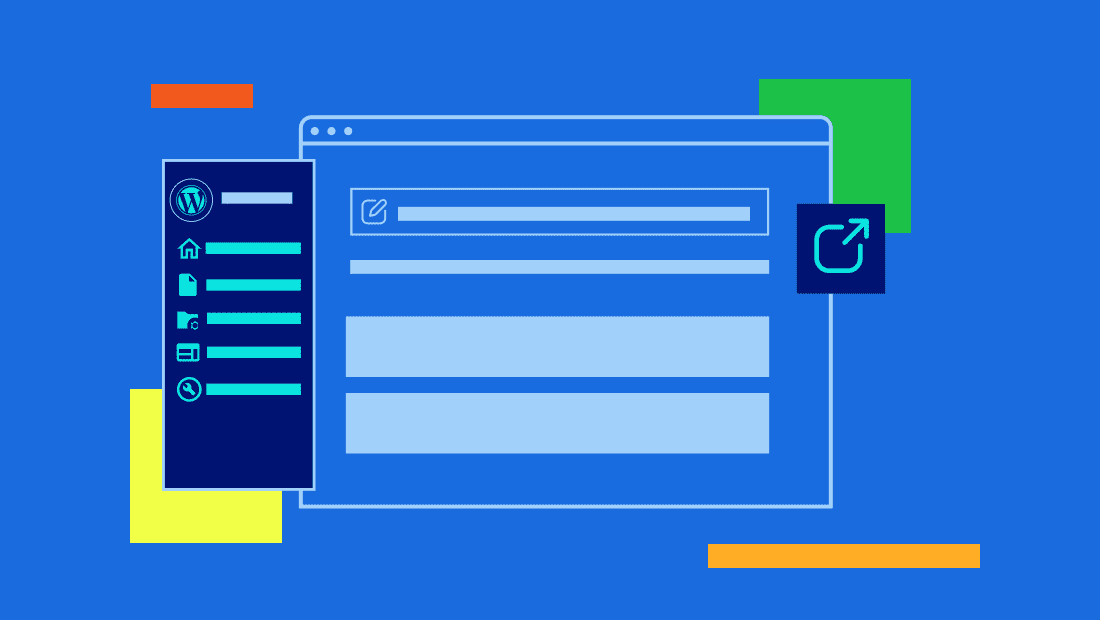
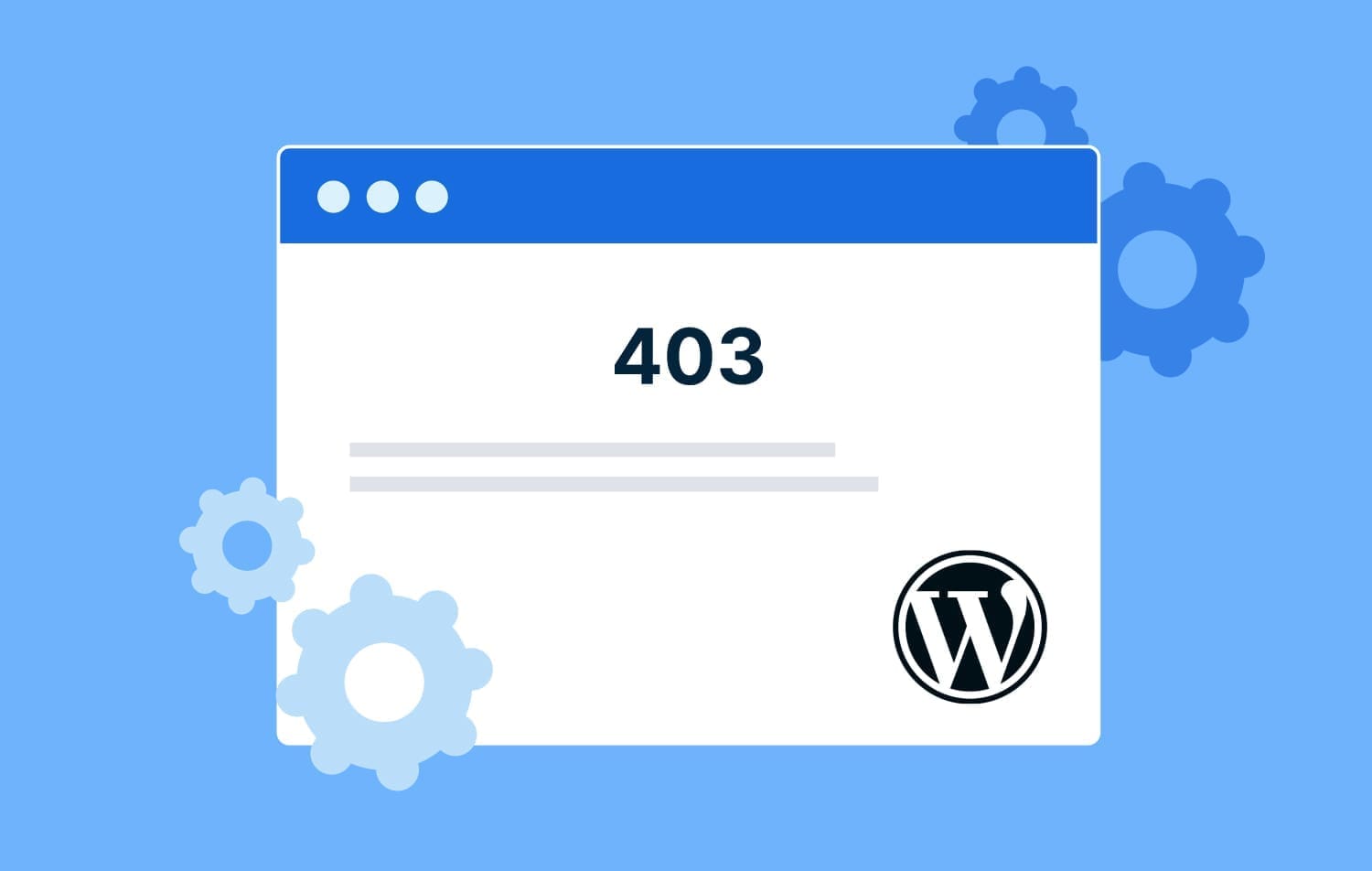
Write A Comment